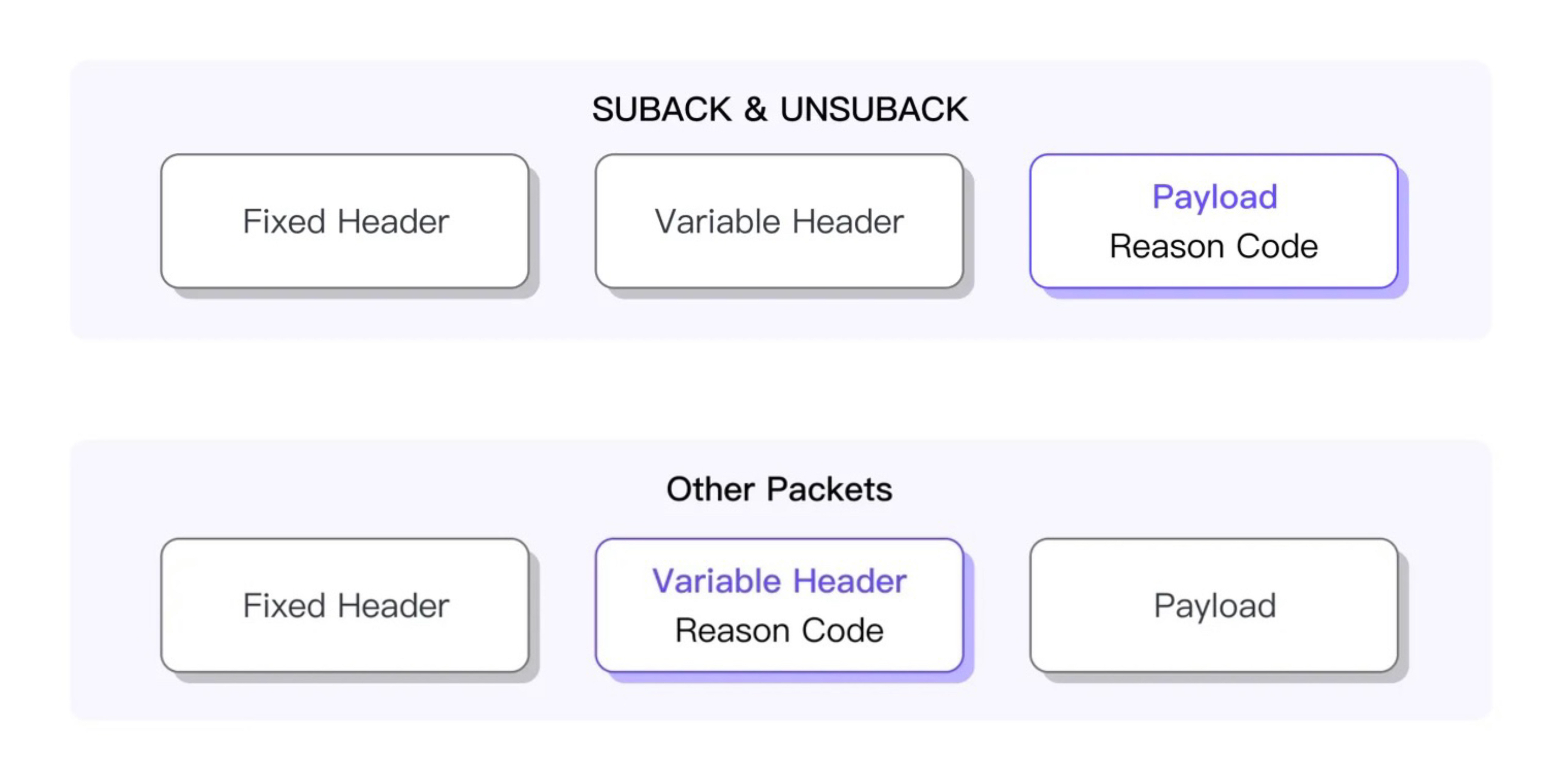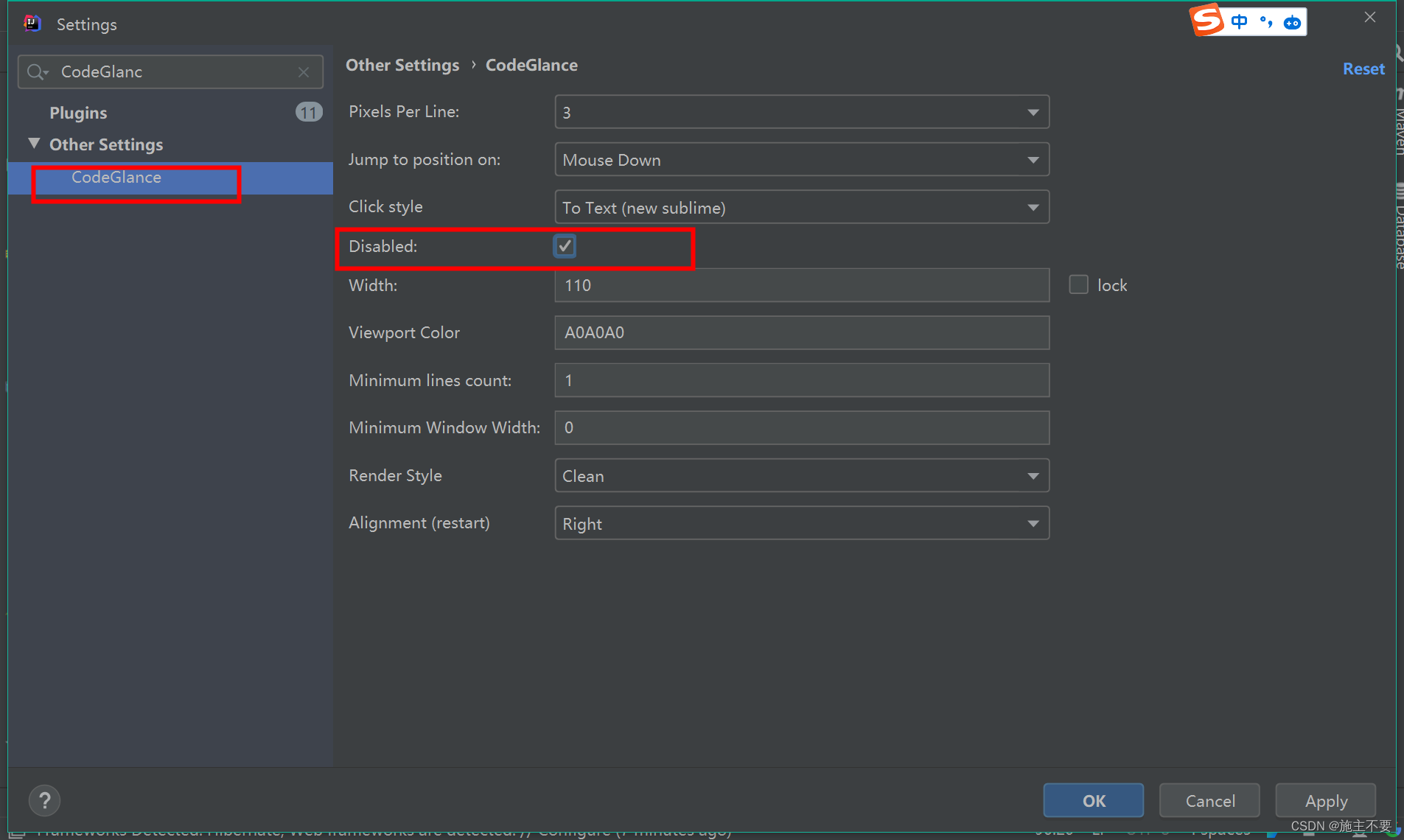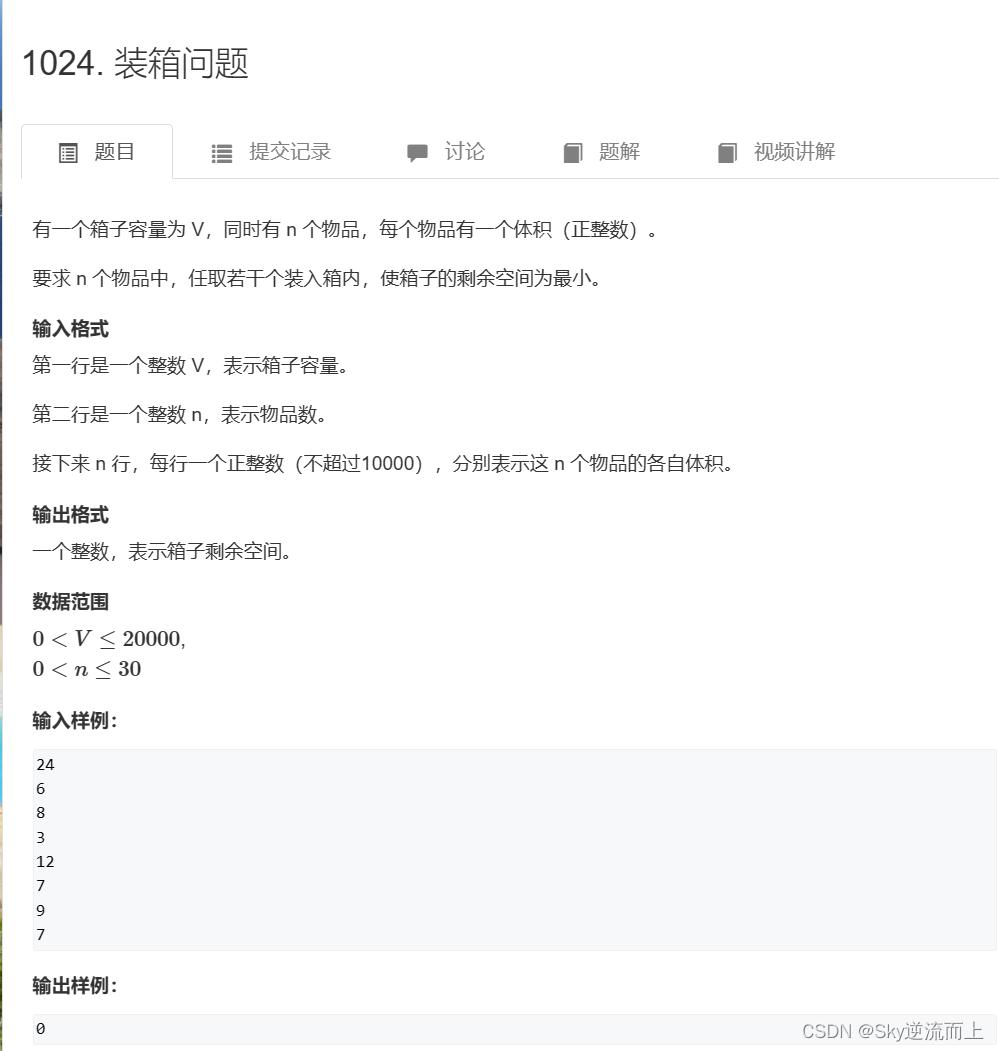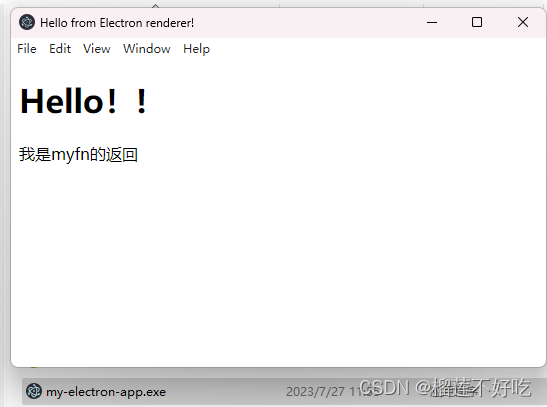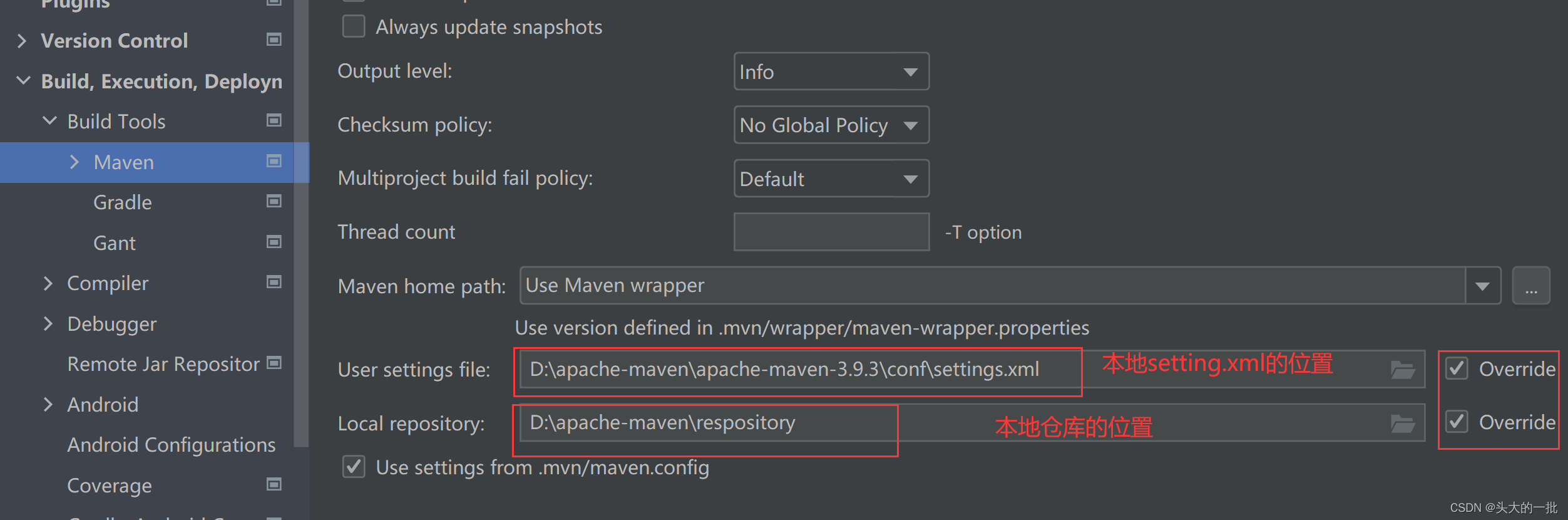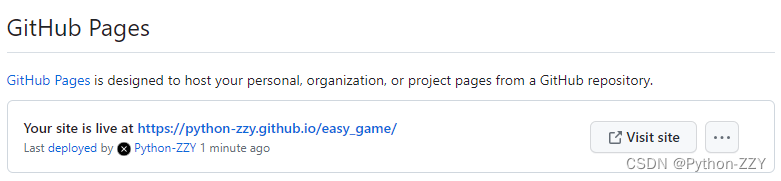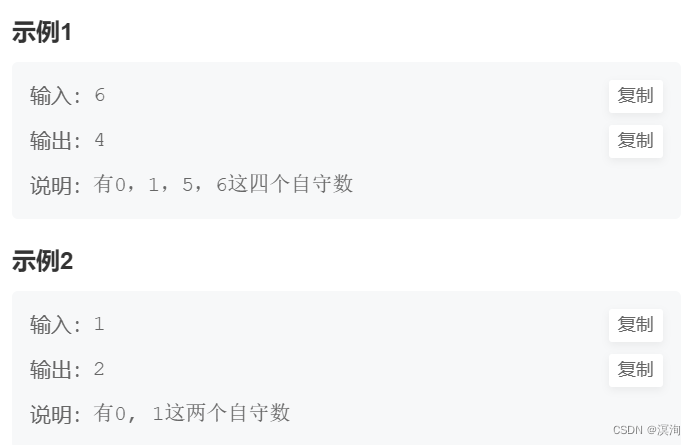官方文档地址 https://wiki.sipeed.com/soft/maixpy3/zh/index.html
一、软件准备
1 烧录镜像软件
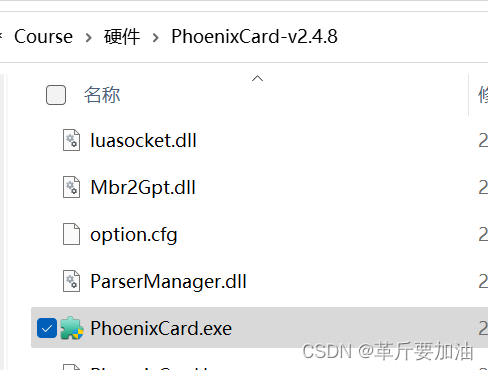
2 镜像
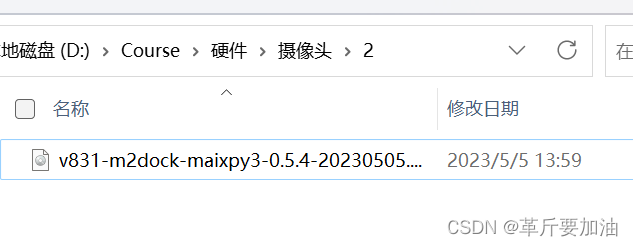
当前最近版本镜像文件
3 SDFormatter
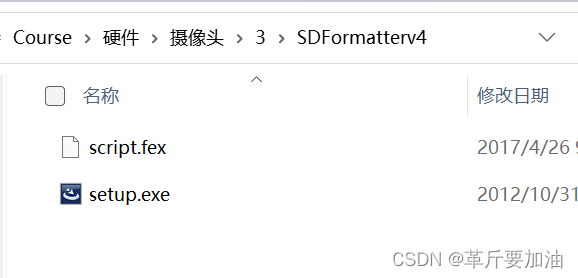
4 Maixpy IDE
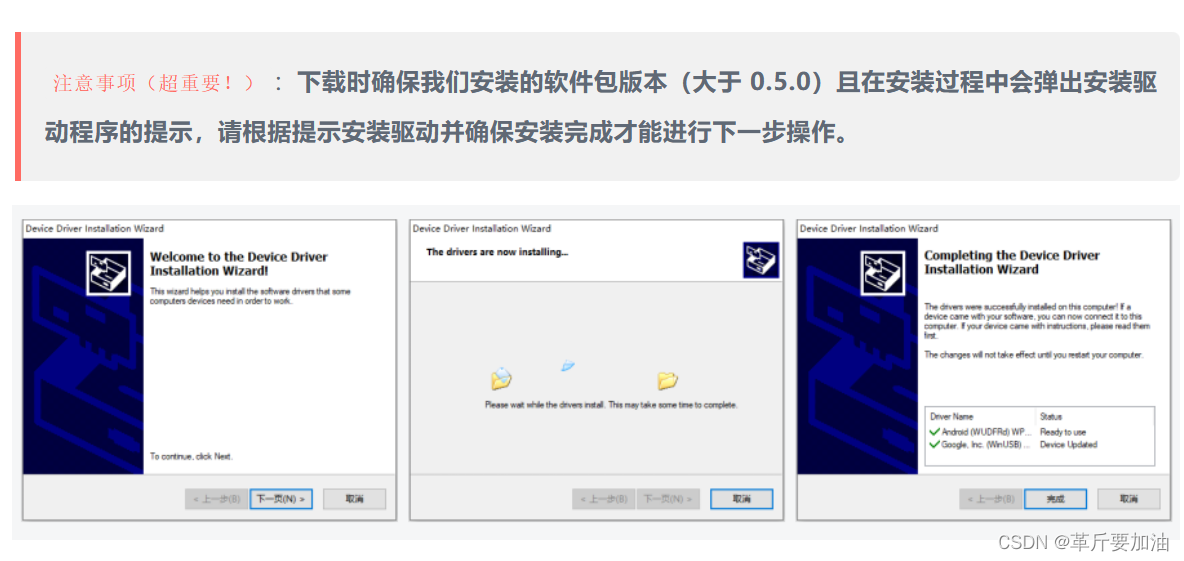
二、SD卡准备
1 格式化SD卡(用SDFormatter)
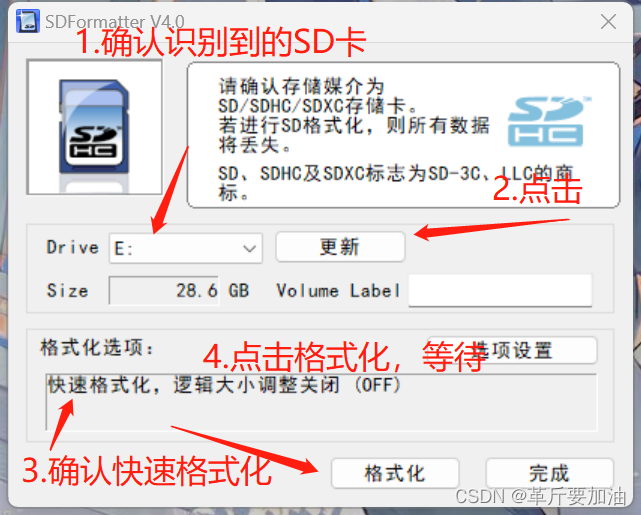
2 烧录

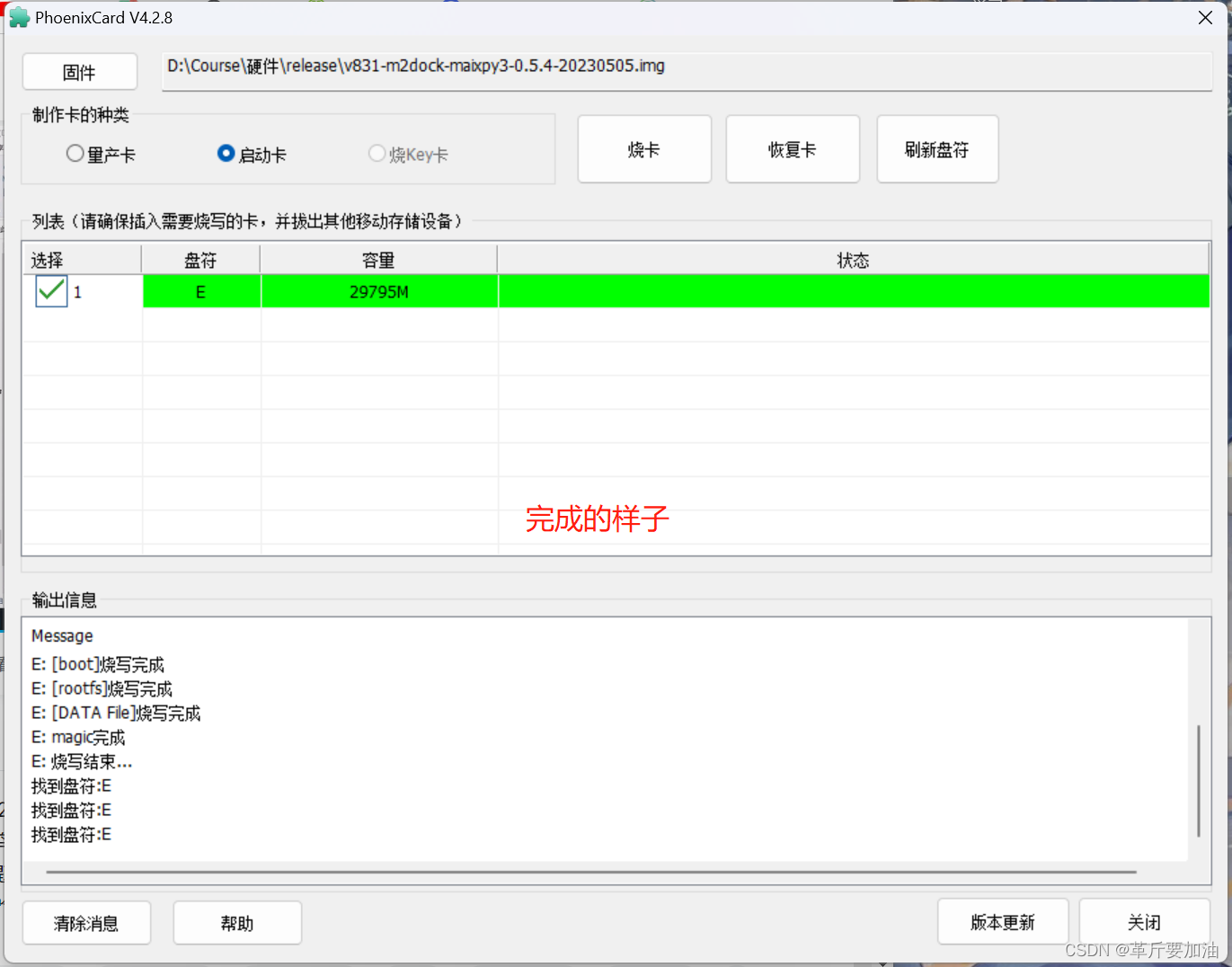
3 弹出,插入开发板中

出现Spieed的标志,然后出现二维码,电脑识别到U盘表示烧录成功
4 电脑没有识别到U盘的情况
- win+x —> 设备管理器
- 找到
Android ADB Interface右键卸载 - 勾选删除此设备驱动程序软件
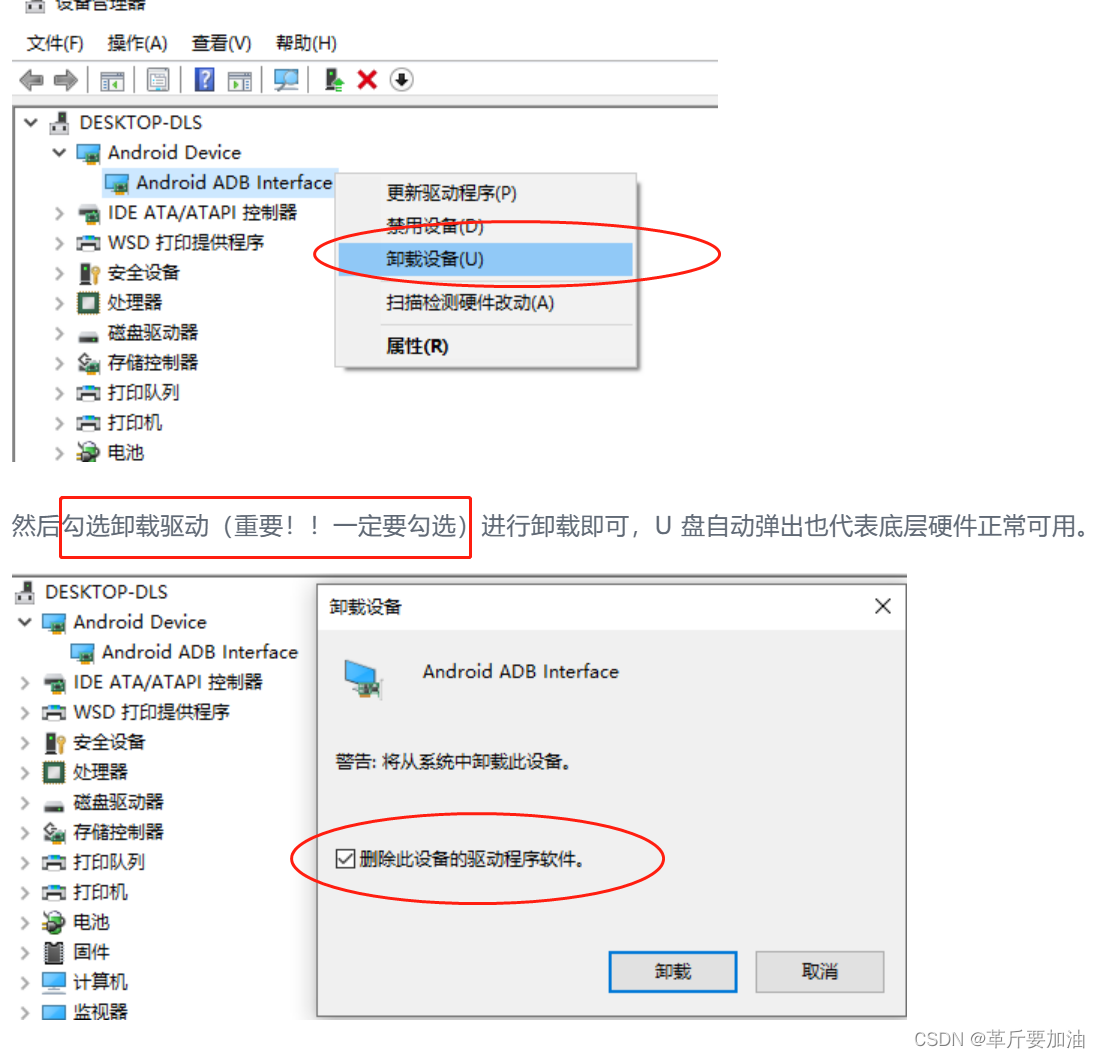
三、运行IDE
1 打开IDE软件
M2DOCK 支持多种编程方式,分别是 Linux shell(adb)命令行、Jupyter notebook(Python)开发
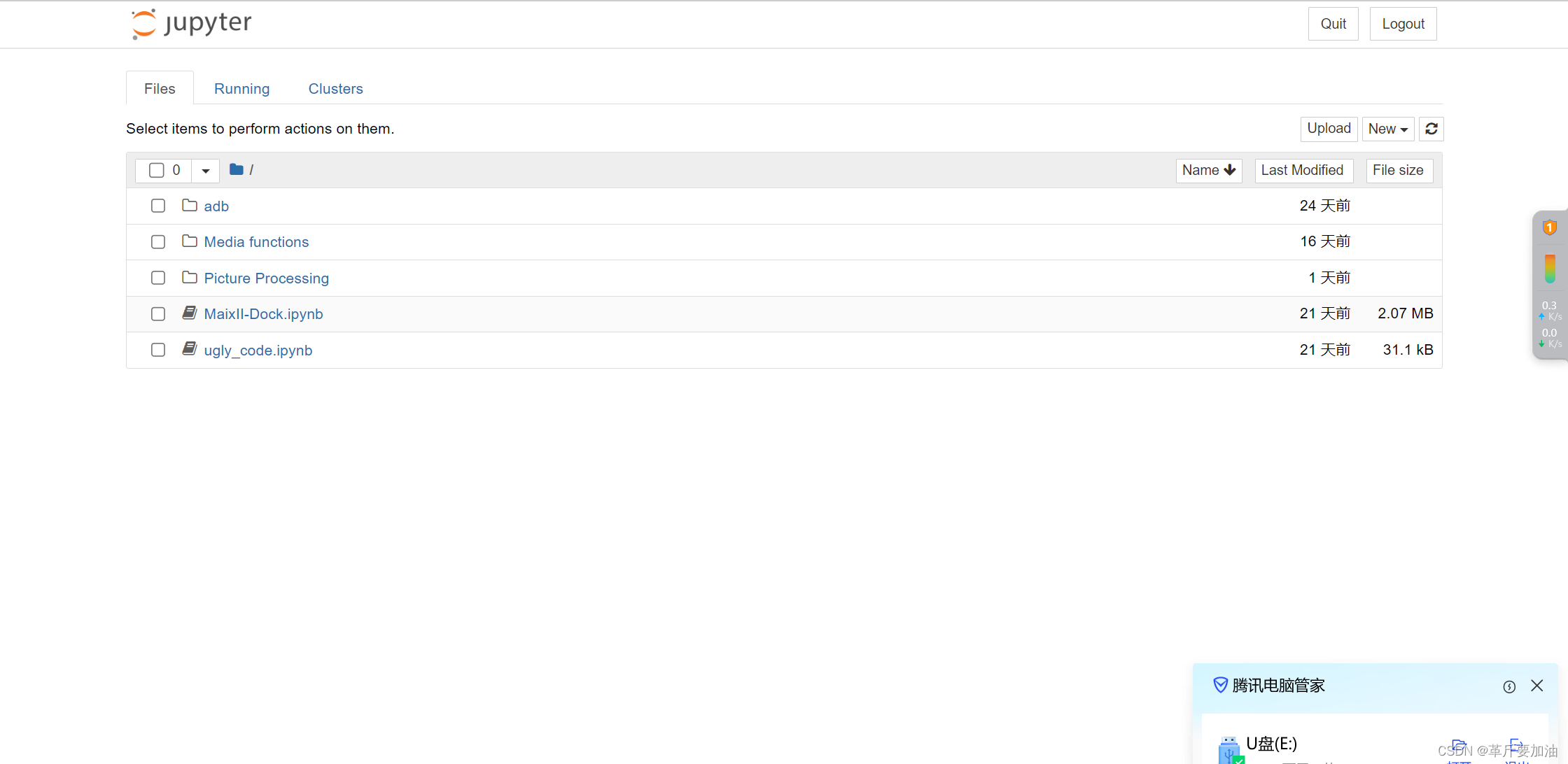
打开IDE后,自动在浏览器里打开,界面如上所示

打开IDE后,自动弹出终端命令行,界面如上所示(linux,需用命令行操作)
2 关闭后启用方法
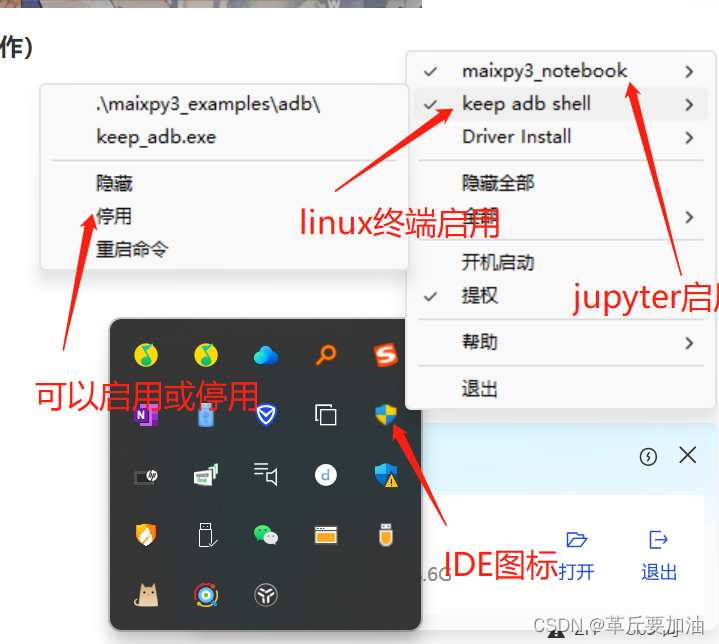
四、测试连接( jupyter中)
1 连接
import platform
print(platform.platform())
import time
print(time.asctime())
上述代码复制到 jupyter 中
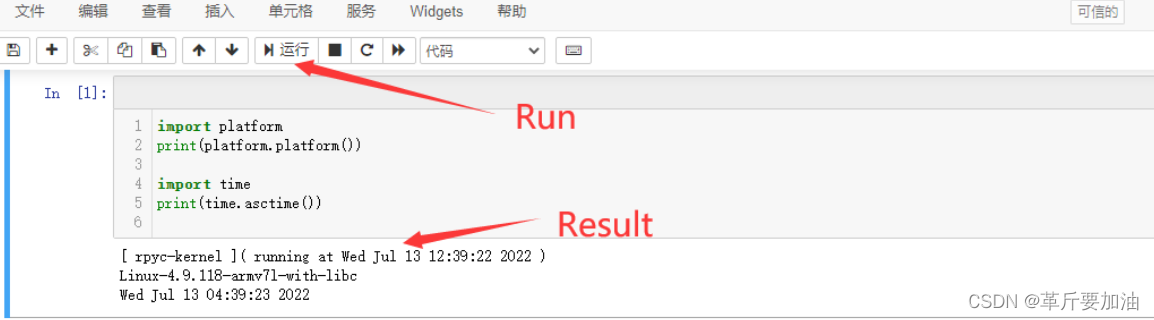
结果类似上图
2 测试屏幕及摄像头
from maix import camera, display, image #引入python模块包
while True:
img = camera.capture() #从摄像头中获取一张图像
display.show(img) #将图像显示出来
运行后可实时看到摄像头捕捉的画面
3 jupyter说明
- 新建项目时
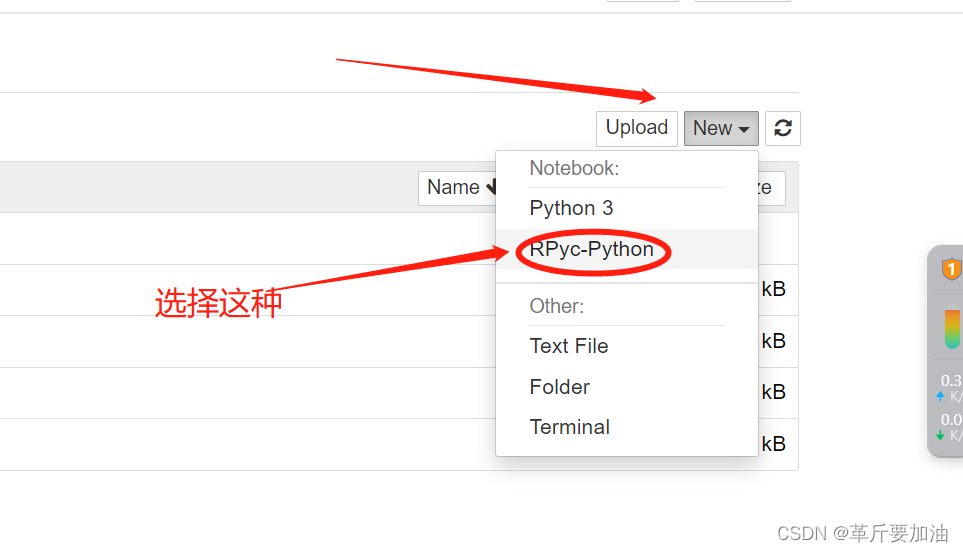
-
jupyter可以运行单个代码段
-
退出IDE时,关闭浏览器 ----> 退出IDE软件 ----> 弹出U盘 ----> 拔出数据线
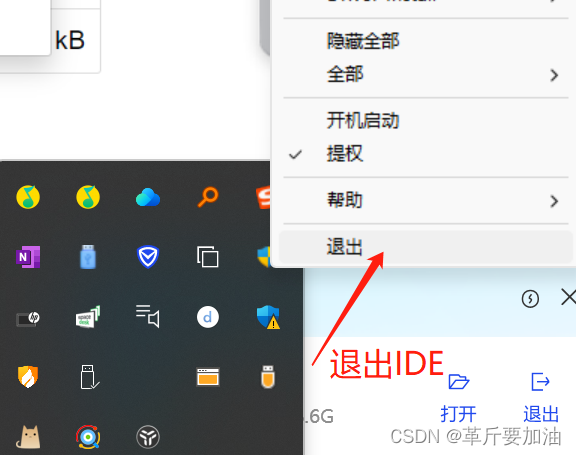
五、 联网和更新
1 联网
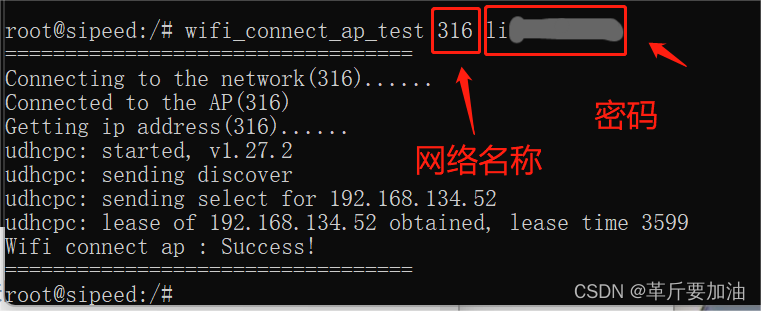
运行第一行代码(在linux终端)
2 更新(下载网址maixpy3 · PyPI)
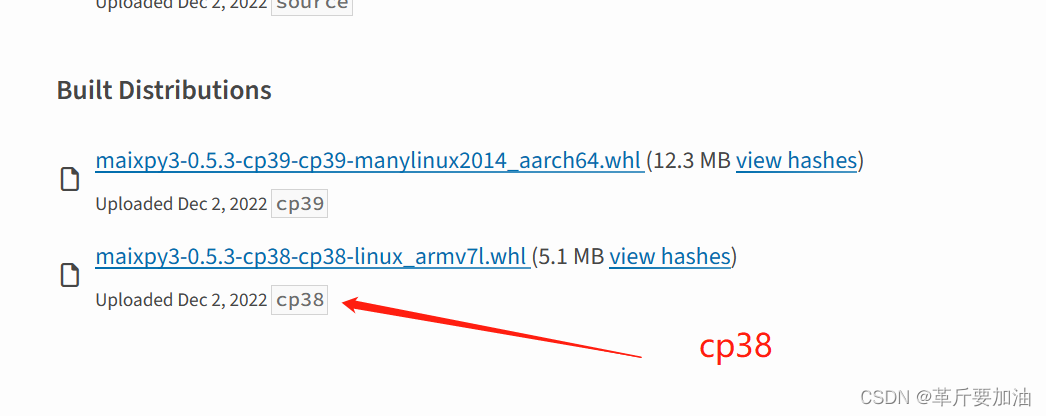
存到U盘,每次打开会自动检查版本更新
六、 软件包
摄像头
https://www.aliyundrive.com/s/w2MXF86MaeK
点击链接保存,或者复制本段内容,打开「阿里云盘」APP ,无需下载极速在线查看,视频原画倍速播放。
(阿里云盘,不限速没有上传视频要会员的限制,下载也很快,推荐)
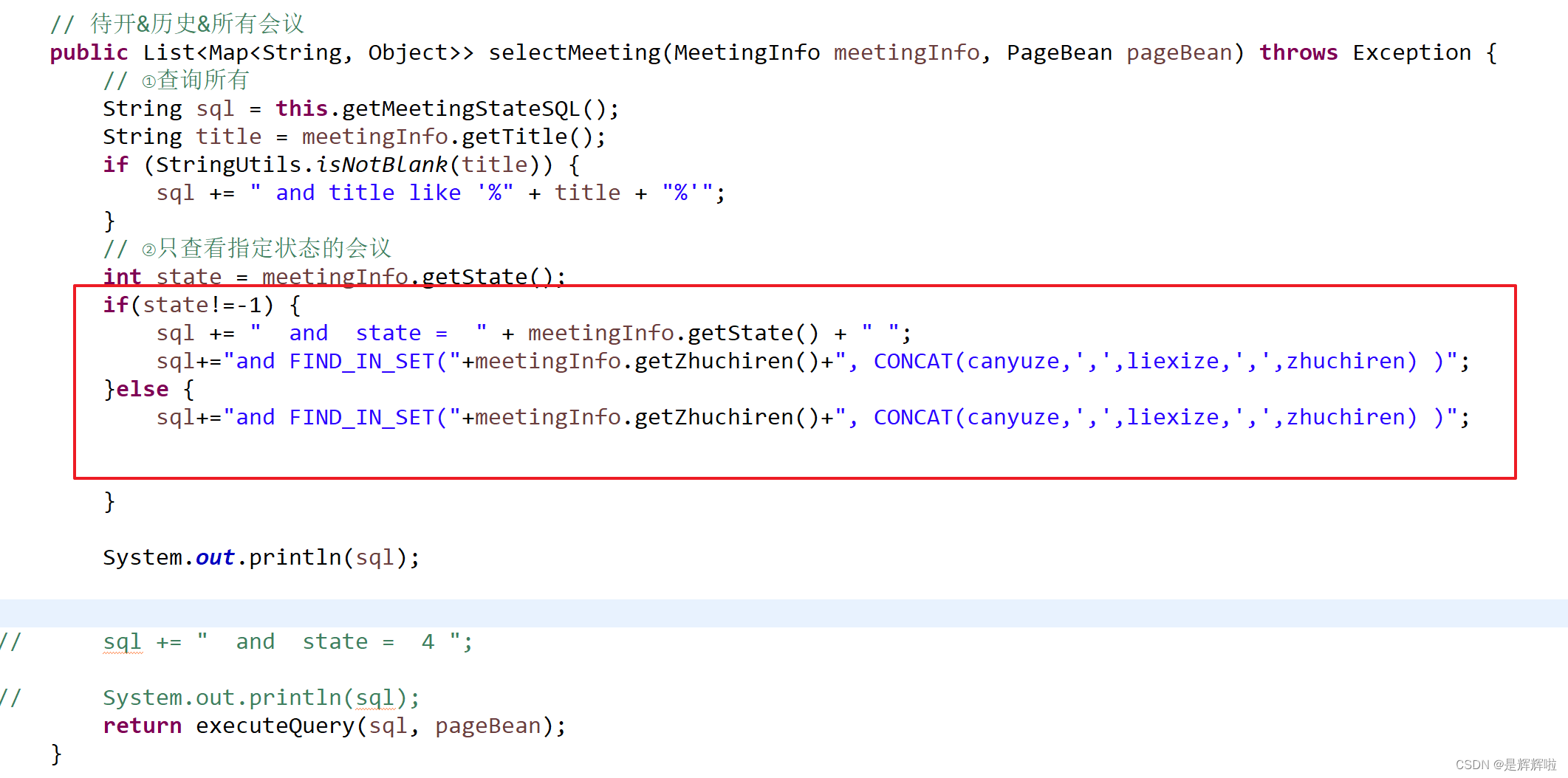
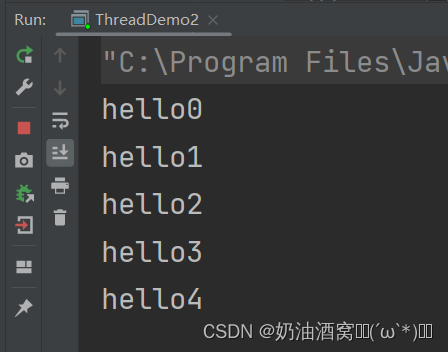
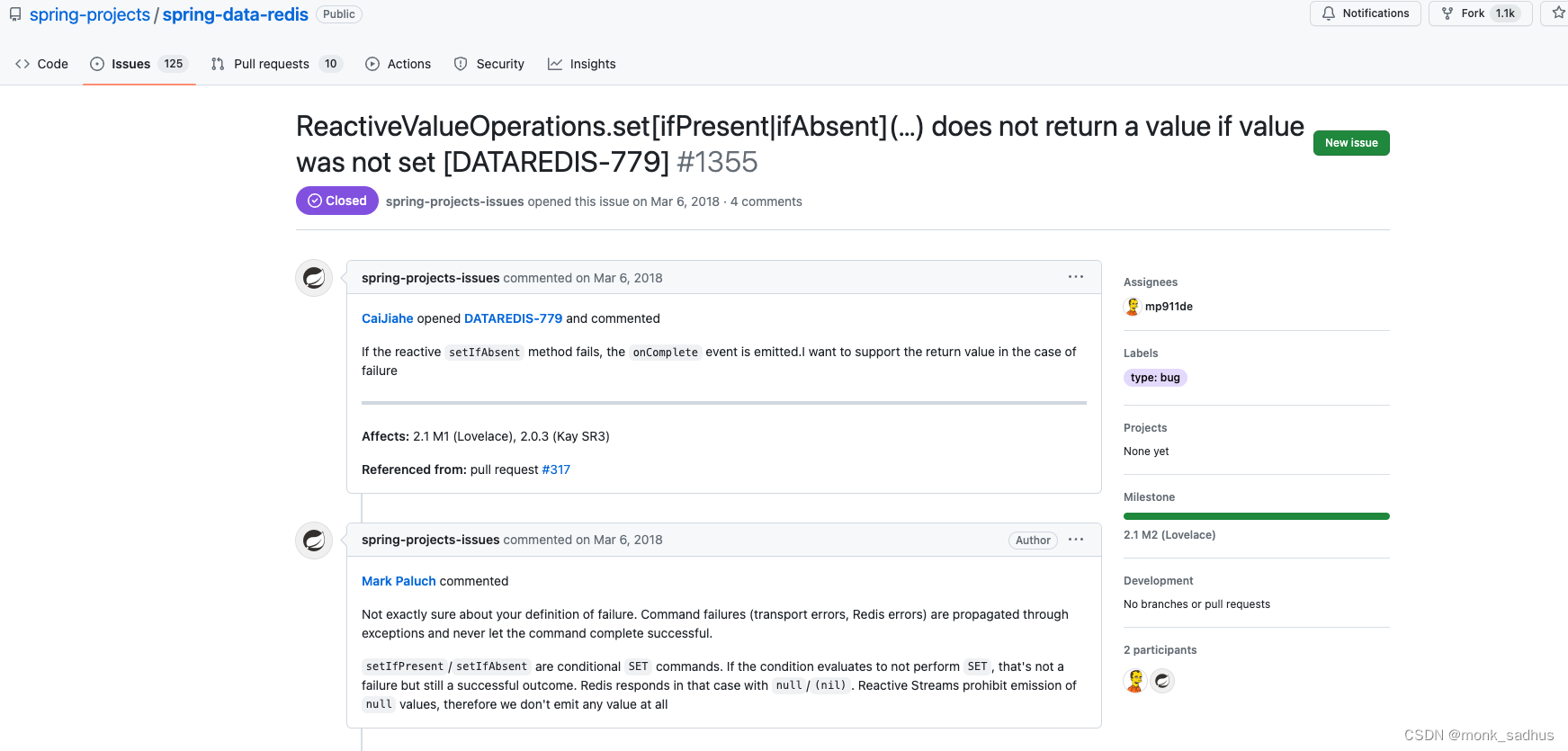
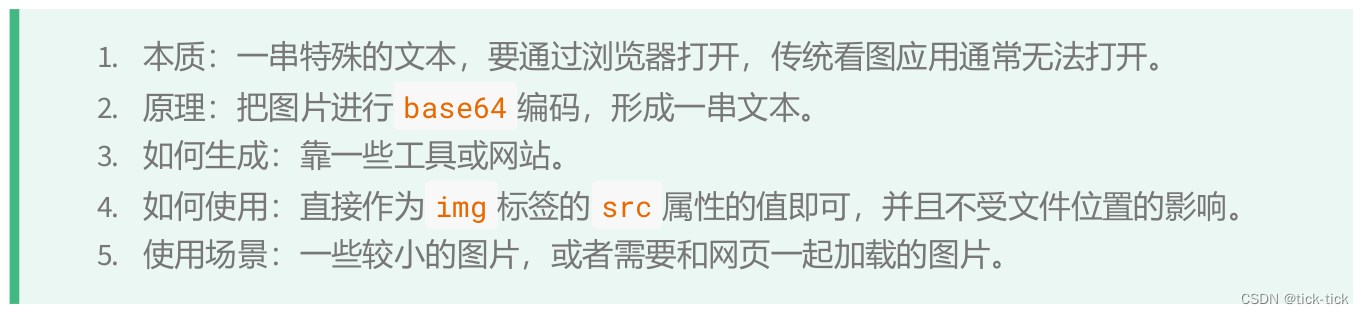
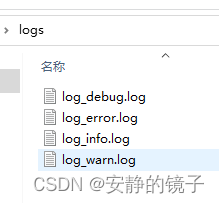


![[深度学习实战]基于PyTorch的深度学习实战(下)[Mnist手写数字图像识别]](https://img-blog.csdnimg.cn/89ce5bf717c64f6cba851a83ff29453c.png)